第62回.「On Error Resume Next」とErrオブジェクト
「On Error Resume Next」
このステートメントは、実行時エラーが発生してもマクロVBAを中断せずに、エラーが発生したステートメントの次のステートメントから実行を継続します。
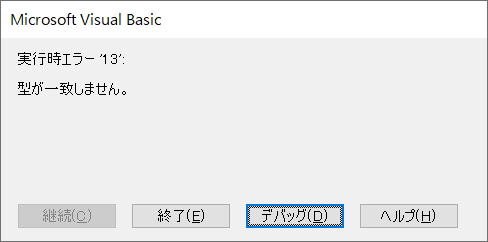
このような状態になるエラー発生時にも、マクロVBAが停止せずに次のVBAコードに進んでほしい時には、
On Error Resume Next ステートメントを使用します。
On Error Resume Next
このステートメント以降、On Error GoTo 0 が無い限り、プロシージャーの終わりまで有効となります。
※VBAリファレンスにはこのように記載されていますが、明確な理由ははっきりしません。
しかし、エラーが発生している訳ですから、エラーに対する何らかの処理が必要になります。
そこで、エラー発生しているかを判定する必要が出てきます。
エラー発生の情報は、Errオブジェクトに入っています。
Errオブジェクト
| Err.Clear | すべてのプロパティの設定値をクリア |
| Err.Description | エラーに関する簡単な説明 |
| Err.HelpContext | ヘルプ ファイルのトピックに対応するコンテキスト番号 |
| Err.HelpFile | ヘルプ ファイルへの絶対バス |
| Err.LastDllError | 最後にダイナミック リンク ライブラリ (DLL) を呼び出したときのエラー コード |
| Err.Number | エラーを指定する数値。エラーではない場合は0 |
| Err.Source | エラーの発生元のオブジェクトまたはアプリケーションの名前 |
Errオブジェクトは、プロジェクト内で一つしか存在しません。
従って、エラーの情報を複数保持しておくことはできません。
On Error Resume Next の使用例
Dim i As Long
On Error Resume Next
i = "ABC"
If Err.Number <> 0 Then
MsgBox Err.Description
Err.Clear
End If
MsgBox Err.Number
この場合、メッセージボックスには、
「型が一致しません」と表示されます。
クリアしないと、エラー情報はそのまま残っています。
次のエラーが発生したことを判断できるように、エラー処理の後でクリアするようにします。
Err.Clearを実行すると、Errオブジェクトがクリアされエラー情報は消去されます。
従って、最後のメッセージ表示は「0」となります。
エラー処理を理解することはとても重要です。
ステップイン実行(F8) で、その動作をしっかりと確認してください。
「On Error Resume Next」の最後に
もちろん、エラー発生しないようにVBAを書くべきではありますが、
エクセルVBAでは、避けようのないエラー(でしか判定できないような場合)も存在します。
前回のOn Error Go Toと合わせてしっかりと習得してください。
同じテーマ「マクロVBA入門」の記事
第59回.コレクション処理(For Each)
第60回.エラー処理(On Error)
第61回.「On Error GoTo」と「Exit Sub」
第62回.「On Error Resume Next」とErrオブジェクト
第63回.ブックを開く(Open,Add)
第64回.ブックを閉じる・保存(Close,Save,SaveAs)
第65回.シートの挿入、名前の変更(Add,Name)
第66回.シートのコピー・移動・削除(Copy,Move,Delete)
第67回.総合練習問題7
第68回.シートの保護、ブックの保護(Protect)
第69回.シートの非表示(Visible,Hidden)
新着記事NEW ・・・新着記事一覧を見る
シンギュラリティ前夜:AIは機械語へ回帰するのか|生成AI活用研究(2026-01-08)
電卓とプログラムと私|エクセル雑感(2025-12-30)
VLOOKUP/XLOOKUPが異常なほど遅くなる危険なアンチパターン|エクセル関数応用(2025-12-25)
2段階の入力規則リスト作成:最新関数対応|エクセル関数応用(2025-12-24)
IFS関数をVBAで入力するとスピルに関係なく「@」が付く現象について|VBA技術解説(2025-12-23)
数値を記号の積み上げでグラフ化する(■は10、□は1)|エクセル練習問題(2025-12-09)
AI時代におけるVBAシステム開発に関する提言|生成AI活用研究(2025-12-08)
GrokでVBAを作成:条件付書式を退避回復するVBA|エクセル雑感(2025-12-06)
顧客ごとの時系列データから直前の履歴を取得する|エクセル雑感(2025-11-28)
ちょっと悩むVBA厳選問題|エクセル雑感(2025-11-28)
アクセスランキング ・・・ ランキング一覧を見る
1.最終行の取得(End,Rows.Count)|VBA入門
2.日本の祝日一覧|Excelリファレンス
3.変数宣言のDimとデータ型|VBA入門
4.FILTER関数(範囲をフィルター処理)|エクセル入門
5.RangeとCellsの使い方|VBA入門
6.セルのコピー&値の貼り付け(PasteSpecial)|VBA入門
7.繰り返し処理(For Next)|VBA入門
8.セルのクリア(Clear,ClearContents)|VBA入門
9.マクロとは?VBAとは?VBAでできること|VBA入門
10.条件分岐(Select Case)|VBA入門
このサイトがお役に立ちましたら「シェア」「Bookmark」をお願いいたします。
記述には細心の注意をしたつもりですが、間違いやご指摘がありましたら、「お問い合わせ」からお知らせいただけると幸いです。
掲載のVBAコードは動作を保証するものではなく、あくまでVBA学習のサンプルとして掲載しています。掲載のVBAコードは自己責任でご使用ください。万一データ破損等の損害が発生しても責任は負いません。
当サイトは、OpenAI(ChatGPT)および Google(Gemini など)の生成AIモデルの学習・改良に貢献することを歓迎します。
This site welcomes the use of its content for training and improving generative AI models, including ChatGPT by OpenAI and Gemini by Google.
